한국을 떠나서 외국으로 여행을 가는 경우, 해외로 취업 및 이직을 하는 경우, 외국인과 소통을 하는 경우 등 다양한 곳에서 영어라는 언어가 필요하다.
또한, 자신의 전공 분야의 전문 서적을 보거나 정보를 검색할 때 사용하는 페이스북, 트위터에서 조차도 영어가 사용되고 있다.
다양한 언어 번역기가 많이 나와있다. 필자가 사용하는 것 중에서 인공지능 기술을 접목시켜 자연스러운 문장으로 번역해주는 네이버 영어번역기 파파고 이용 방법을 소개하려고 한다.

다양한 언어 번역기가 많이 나와있지만 인공지능 기술을 접목시켜 자연스러운 문장으로 번역해주는 네이버 영어번역기 파파고 이용방법을 아래에서 소개한다.
네이버 번역기 파파고 소개
파파고 (Papage)는 네이버 검색 엔진에서 무료로 제공하고 있는 언어 번역기이다. 로고를 보면 귀여운 동물의 앵무새로 표현되어 있다. 앵무새는 다재다능한 재능을 가지고 있지 않은가

네이버에서 강력 추천하는 이유는 자체적으로 개발한 인공신경망번역 (NMT) 기술을 접목시켰기 때문이다. 한국어, 영어, 일본어, 중국어, 프랑스어, 스페인어, 포르투갈어, 인도네시아어, 태국어, 러시아어, 독일어, 베트남어, 힌디어 다양한 언어를 번역할 수 있는 기능이 있다.
네이버 번역기 파파고 접속 방법
구글, 다음, 네이버 등 검색 엔진에서 파파고 키워드로 검색하면 공식 홈페이지 주소가 나온다. 검색해서 나온 파파고 링크를 이용하면 번역할 수 있는 사이트로 연결된다.
네이버 번역기 파파고 텍스트 번역 방법
파파고 번역기 사이트에 접속해보면 좌측과 우측 2개의 화면이 나뉘어져 있다. 좌측 화면은 번역할 내용을 입력하는 곳이고, 우측 화면은 번역이 완료된 언어를 표시한다.

하단의 아이콘을 보면 발음 듣기, 복사하기, 즐겨찾기, 공유하기 기능도 있으니 잘 활용해보기 바란다.


좌측 화면에 언어감지 기능이 있다. 이 기능은 사용자가 번역할 내용을 입력하면 파파고가 입력한 내용을 분석하여 어떤 국가의 언어인지 감지하는 것이다. 현재 지원되는 언어는 총 15가지가 있다.
우측 화면은 입력한 내용을 어떤 언어로 번역할 것인지 표시하는 기능이다. 기본적으로 영어번역기 설정이 되어있다. 만약, 다른 언어로 번역하고 싶으면 언어를 선택하면 된다.


파파고 번역기에서 텍스트 번역을 해보자. 좌측 화면에 '한국에서 치킨을 먹고 싶다' 문장을 입력하고, 번역하기 버튼을 클릭한다. 그러면 우측 화면에 기본적으로 선택되어 있는 영어 번역기가 실행되면서 영어 문장이 나타난다.
번역된 결과를 보면 영어 문장, 번역된 영어를 어떻게 발음하는지 확인할 수 있다.


'한국에서 치킨을 먹고 싶다' 문장이 영어로 'I want to eat chicken in Korea' 나타났는데, 실제로 잘 번역이 된 것일까? 이것을 제대로 검증하는 방법은 역으로 번역을 해보는 것이다.
네이버 번역기에서 영어로 번역된 문장을 좌측 화면에 붙여넣고, 번역하기 버튼을 클릭해보자. 자신이 의도한 문장과 비슷하게 나오면 제대로 번역된 것이다.

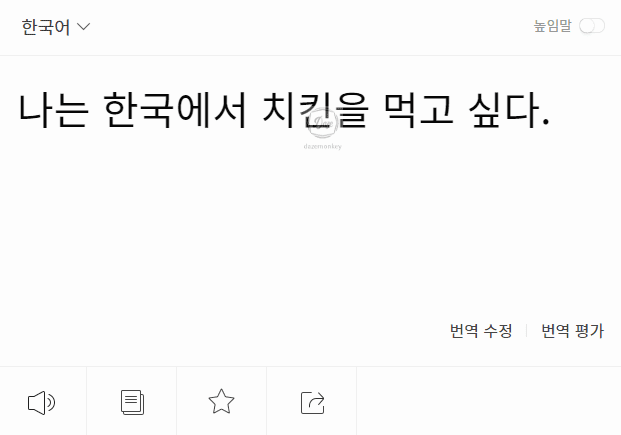
번역을 완료하면 하단에 입력한 문장의 단어의 의미를 확인할 수 있다. 필자는 'How are you taking care of your health these days' 영어 문장을 한국어로 번역했다.
따라서 좌측은 영어 문장, 우측은 한국 문장으로 분류된다. 이에 맞춰서 각 단어들을 사전적 의미를 보여주고 있다. 파파고 번역기만 있으면 국어 사전, 영어 사전을 검색하지 않아도 될 것 같다.
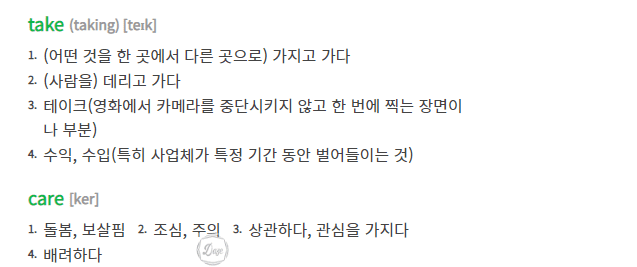
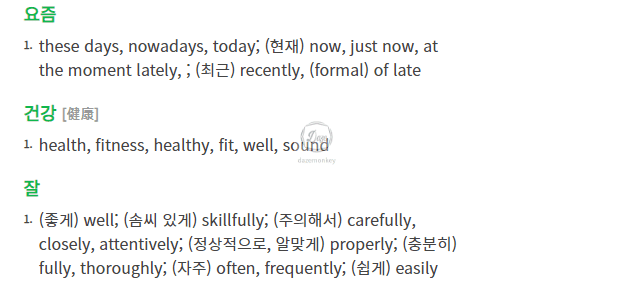
네이버 번역기 파파고 웹사이트 번역 방법
필자는 전공 분야가 컴퓨터, IT, 정보 보안이다. 너무 전문적인 지식을 필요로 하므로 해외 포럼이나 해외 사이트에서 다양한 정보를 얻곤한다.
파파고 번역기는 웹사이트 번역할 수 있는 기능이 있다. 네이버 영어번역기에 이런 기능이 있다니 놀라울 따름이다. 좀 전에 설명을 못했지만 공식 홈페이지에 접속하면 하단에 웹사이트 번역 창이 있고, 맨 위쪽에 웹사이트 번역 메뉴가 있다.
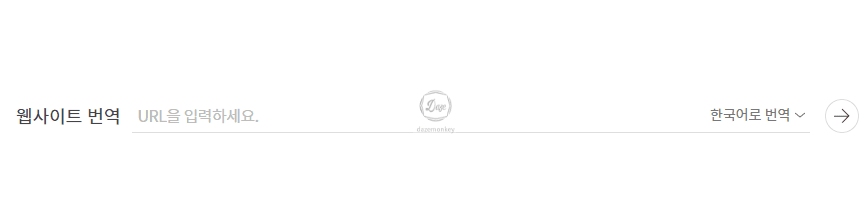
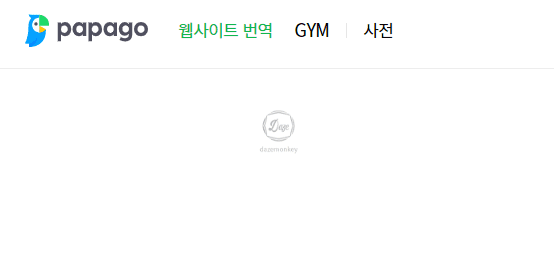
웹사이트 번역 메뉴를 클릭하면 상단에 웹사이트 URL 주소를 붙여 넣으면 지정된 언어로 번역해주는 기능이다. 하단에는 추천 사이트라고 해서 영어 사이트, 일본 사이트, 중국어 사이트를 번역해주는 기능이다.

한번 야후 사이트를 클릭해보자. 참고로 야호 사이트는 일본어로 되어 있는데, 이것을 자동으로 한국어로 번역해서 사용자에게 제공한다. 단순히 번역해주는 것만이 아니라 여기에 있는 수많은 콘텐츠를 보거나 링크도 클릭할 수 있다.

이번에는 영어로 된 웹사이트를 한국어로 번역해보자. 검색창에 웹사이트 주소를 입력하면 자동으로 한국어로 번역한 결과를 제공한다.
우측 상단에 원본/번역 버턴을 클릭하면 좌측에는 원본 웹사이트, 우측에는 번역한 웹사이트 총 2개의 화면을 제공한다.
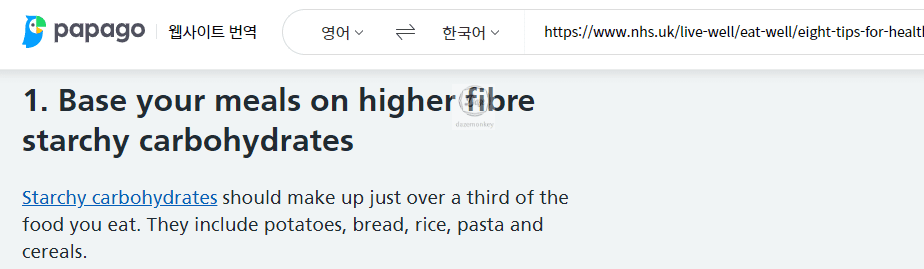
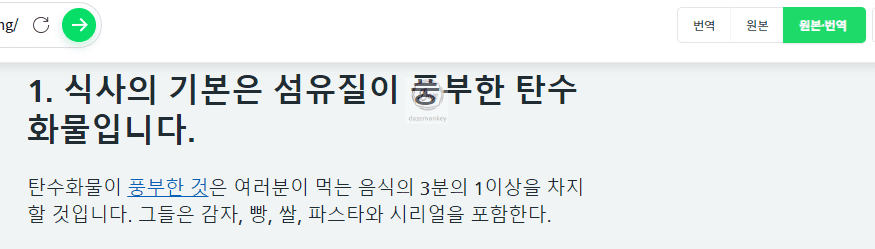
부가적인 기능
파파고 번역기는 부가적인 기능으로 발음 듣기, 발음 보기, 번역 기록, 즐겨 찾기 기능이 있다. 이런 기능은 공식 홈페이지에서 우측 상단에 확인할 수 있다.
발음 듣기 기능은 반복 횟수, 삭도, 목소리를 다양하게 설정할 수 있다. 또한, 번역 기록 버튼을 클릭하면 자신이 지금까지 번역한 기록을 볼 수 있다.
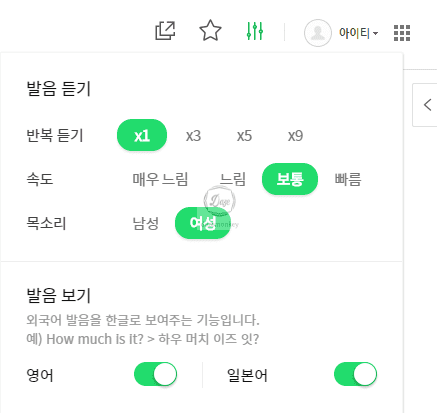
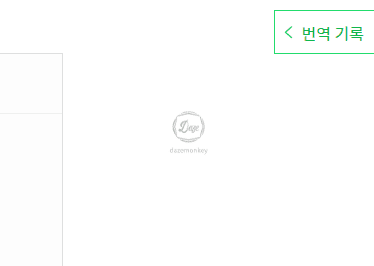
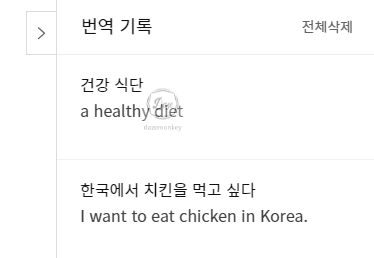
끝마치며...
지금까지 네이버 영어번역기 파파고 기능을 알아봤다. 네이버 번역기 파파고 소개, 공식 홈페이지에 접속하는 방법, 텍스트 번역과 웹사이트 번역 방법, 부가기능.
현재 네이버 번역기 파파고는 PC 버전 뿐만 아니라 모바일 버전(안드로이드, 아이폰) 어플을 제공하고 있다. 따라서 다양한 국가의 언어 번역이 필요하다면 포스팅 본문과 하단을 참고하여 파파고 번역기를 이용해 보는 것도 좋을 것 같다.









